Hängepartie
Sind alle Festplatten beziehungsweise Raids angemeldet, geht es unter
»Festplatten | Einhängepunkt«
weiter. Die dahinter befindliche Liste füllt der Administrator mit allen Partitionen und Raid-Verbunden, auf denen FreeNAS später die eintrudelnden Dateien speichern darf. Einen neuen Eintrag erstellt er wie gewohnt mit einem Klick auf das Pluszeichen, wählt dann eine vorhin angelegte
»Festplatte«
, stellt den Partitionstyp ein (in der Regel
»MBR Partition«
), wählt das
»Dateisystem«
und tippt die
»Partitionsnummer«
ein. Bei einer mit FreeNAS formatierten Platte ist dies immer die 1.
Um die bei der Installation von Free NAS erzeugte Datenpartition anzumelden, verwendet der Administrator die vorher notierten Informationen. Im Beispiel aus
Abbildung 7
wählt er unter
»Festplatte«
die Option
»ad0«
und als Partitionstyp
»MBR Partition«
, die Partitionsnummer lautet
»2«
. Unter keinen Umständen darf man hier die (erste) Partition mit dem FreeNAS-System angeben.
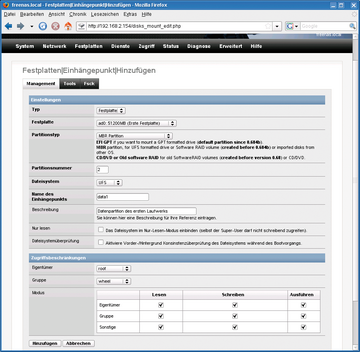 Abbildung 7: Free NAS bekommt hier mitgeteilt, dass es die zweite Partition der ersten Festplatte (ad0) mit dem Dateisystem UFS nutzen soll. Mit dem Einhängepunkt data1 erscheint der Inhalt später im Verzeichnis /mnt/data1.
Abbildung 7: Free NAS bekommt hier mitgeteilt, dass es die zweite Partition der ersten Festplatte (ad0) mit dem Dateisystem UFS nutzen soll. Mit dem Einhängepunkt data1 erscheint der Inhalt später im Verzeichnis /mnt/data1.
Abschließend überlegt der Administrator sich noch eine im System eindeutige Bezeichnung für einen
»Einhängepunkt«
und eine passende
»Beschreibung«
. Der
»Einhängepunkt«
darf nur aus Klein- und Großbuchstaben sowie Zahlen bestehen. Die Zugriffsrechte sind standardmäßig so vergeben, dass jeder Benutzer des LAN seine Daten auf der Platte ablegen darf. Auf die gleiche Weise meldet man jetzt alle weitere Partitionen an.
Samba-Shares
Jetzt muss der Administrator den Speicherplatz nur noch im Netz freigeben. Alle zur Verfügung stehenden Zugriffsarten oder
»Dienste«
listet Free NAS im gleichnamigen Menü (
Abbildung 8
). In heterogenen Umgebungen dürfte das von Microsoft eingeführte CIFS beziehungsweise das SMB-Protokoll den kleinsten gemeinsamen Nenner bilden. Im entsprechenden Bildschirm hinter
»Dienste | CIFS/SMB«
hakt er
»Freigeben«
ab, vergibt einen
»NetBIOS-Name«
und trägt die korrekte
»Arbeitsgruppe«
ein (
Abbildung 9
). Bei dieser muss er unbedingt auf die korrekte Schreibweise achten.
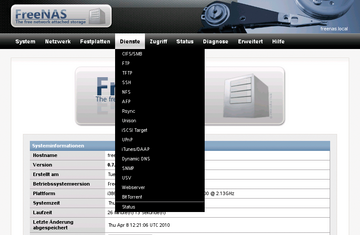 Abbildung 8: Free NAS kennt zahlreiche Zugriffsmöglichkeiten, darunter sogar noch das von älteren Apple-Computern genutzte AFP.
Abbildung 8: Free NAS kennt zahlreiche Zugriffsmöglichkeiten, darunter sogar noch das von älteren Apple-Computern genutzte AFP.
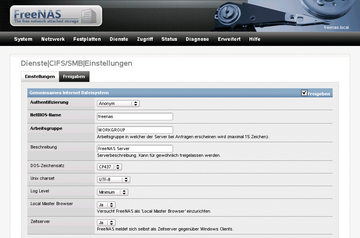 Abbildung 9: Hier entsteht eine Freigabe für Windows-Rechner, die später über Samba zur Verfügung stehen.
Abbildung 9: Hier entsteht eine Freigabe für Windows-Rechner, die später über Samba zur Verfügung stehen.
Steht die
»Authentifizierung«
auf
»Anonym«
, kann jedes Mitglied der
»Arbeitsgruppe«
auf das NAS zugreifen. Bei
»Lokaler Benutzer«
erhalten hingegen nur die unter
»Zugriff | Benutzer und Gruppen«
eingetragenen Mitglieder Zugang. Sind alle Einstellungen korrigiert, aktiviert der Administrator den Dienst über
»Speichern und Neustart«
. Welche Dienste gerade laufen, verrät
»Dienste | Status«
(
Abbildung 10
).
 Abbildung 10: Aus Sicherheitsgründen sollten immer nur jene Dienste laufen, die man auch tatsächlich im LAN benötigt.
Abbildung 10: Aus Sicherheitsgründen sollten immer nur jene Dienste laufen, die man auch tatsächlich im LAN benötigt.
Im Fall von CIFS/SMB muss der Administrator nun noch explizit ein oder mehrere Verzeichnisse freigeben. Dies geschieht unter
»Dienste | CIFS/SMB«
auf dem gleichnamigen Register. Nach einem Klick auf das Plussymbol gibt er der neuen Freigabe einen Namen und einen passenden
»Kommentar«
.
Die Auswahl des freizugebenden Verzeichnisses erfolgt über den Knopf mit den drei Punkten (neben
»Pfad«
). Es erscheint jetzt eine Liste mit den Einhängepunkten aller vorhin angelegten Partitionen. Über gezielte Mausklicks hangelt er sich zum gewünschten Verzeichnis durch und klickt auf
»Ok«
. Nach dem
»Hinzufügen«
der Freigabe steht das Verzeichnis für alle Netzteilnehmer offen.
Analog richtet er auch die übrigen Zugriffsmethoden ein: entsprechenden Menüpunkt aufrufen, den Dienst
»Freigeben«
, kurz die Einstellungen prüfen, gegebenenfalls das öffentlich zugängliche Verzeichnis eintragen und schließlich auf
»Speichern und Neustart«
klicken.








